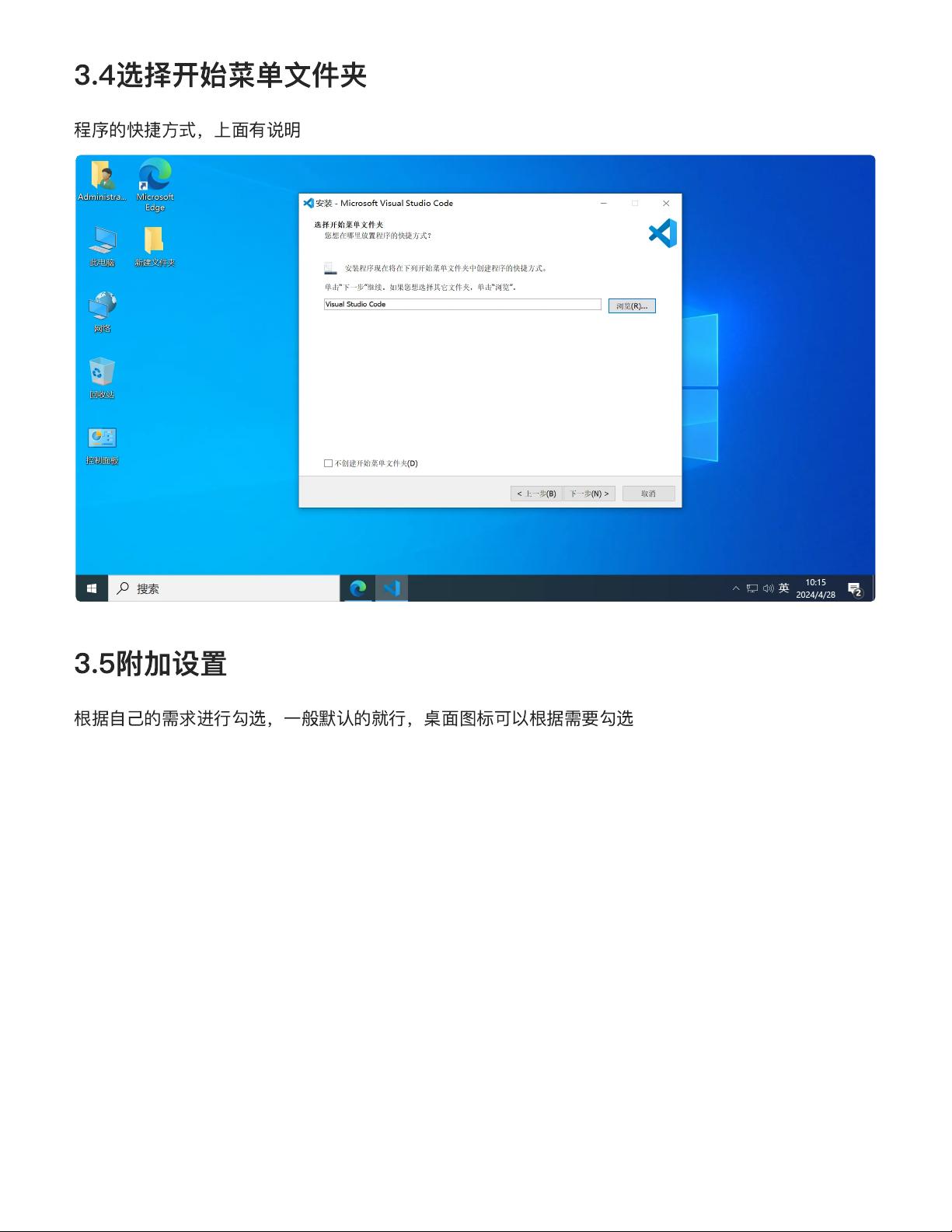VSCode安装与Python配置全攻略
176 浏览量
更新于2024-06-13
收藏 22.96MB PDF 举报
"该资源是关于如何在Windows系统上安装和配置Visual Studio Code (VSCode) 以支持Python开发的指南。"
在本文档中,详细介绍了如何一步步地安装和设置VSCode,以便用于Python编程。首先,VSCode被定义为一款由微软开发的免费、开源、跨平台的源代码编辑器,它支持多种操作系统(如Windows、Linux和macOS),并且具有丰富的功能,如代码高亮、智能代码补全、代码折叠、Git集成以及对多种编程语言的支持。
安装过程包括以下几个步骤:
1. 通过访问官方网站<https://code.visualstudio.com/>下载相应版本的VSCode。
2. 在Windows系统中,双击下载的安装包,同意许可协议,并选择合适的安装路径和开始菜单文件夹。
3. 安装过程中,可以选择附加设置,并等待安装完成。
配置语言环境,主要是将VSCode设置为中文:
1. 打开VSCode,通过选择扩展(Extensions)进行语言设置。
2. 设置完成后,重启编辑器,语言设置即生效,此时界面将显示为中文。
接着,文档指导如何配置Python环境:
1. 首先需要安装Python解释器。
2. 在VSCode中,新建一个目录并选择该目录作为工作区。
3. 创建一个`.py`文件,这是Python源代码文件。
4. 安装Python扩展,VSCode会自动搜索已安装的Python解释器。
5. 编写第一个“Hello, World!”程序来验证环境配置。
6. 调整终端设置,如字体大小,以适应个人习惯。
7. 可以安装其他有用的扩展,如代码片段(Code Snippets)以提高编码效率。
此外,文档还提到了Python虚拟环境的配置:
1. 可以通过图形界面创建虚拟环境,选择系统中的Python解释器,然后在当前工作区创建虚拟环境。
2. 或者使用命令行工具创建虚拟环境,根据基础解释器创建新的隔离开发环境。
在VSCode中,虚拟环境提供了隔离的Python环境,避免了不同项目之间的依赖冲突。无论是通过图形界面还是命令行创建,都能确保每个项目可以独立使用特定版本的Python及其库。
最后,文档提到的系统版本是Windows 10 64位,而VSCode的版本为1.88.1 System Installer_x64版本。这样的详细指南对于初学者来说非常实用,可以帮助他们快速上手使用VSCode进行Python开发。
1106 浏览量
207 浏览量
195 浏览量
102 浏览量
2284 浏览量
221 浏览量
220 浏览量
134 浏览量
浅水鲤鱼
- 粉丝: 414
最新资源
- KDevelop简易教程:从零开始编写KDE应用
- ASP.NET 2.0 跨页提交三种方法详解
- 高阶修正的扩展卡尔曼粒子滤波算法
- J2EE入门指南:从Oak到Applets的编程历程
- C++编程实践:利用const与inline替代#define
- C++ Builder 进阶技术探索
- Oracle开发使用手册:数据库与DBMS原理解析
- J2ME游戏开发入门指南
- 简易记事本:功能与改进需求
- YC2440开发指南:WINCE5.0系统搭建与应用
- YC2440-WINCE5.0开发手册:从环境安装到应用运行
- YC2440-WINCE5.0开发手册:从环境安装到应用运行
- 嵌入式Linux开发实战指南
- Cisco IOS Cookbook:配置指南
- Windows CE.NET初级教程:配置与调试全程指南
- Oracle9i安装与卸载指南